統計
この記事は、システムレベルでお使いのデバイスを保護する多機能広告ブロッカー、「AdGuard for Android」についてです。 デバイス全体を保護するこのアプリは、こちらからダウンロードできます。
「統計」画面は、画面下部の左から4番目のアイコンをタップすることでアクセスできます。 この機能により、デバイス上のトラフィックで何が起こっているかの全体像を把握することが可能です。送信されているリクエストの数と送信先の企業、アップロードおよびダウンロードされているデータ通信量、ブロックされているリクエストなどを確認できます。 指定した期間(24 時間、7 日間、30 日間、または全期間)の統計を表示するように選択できます。
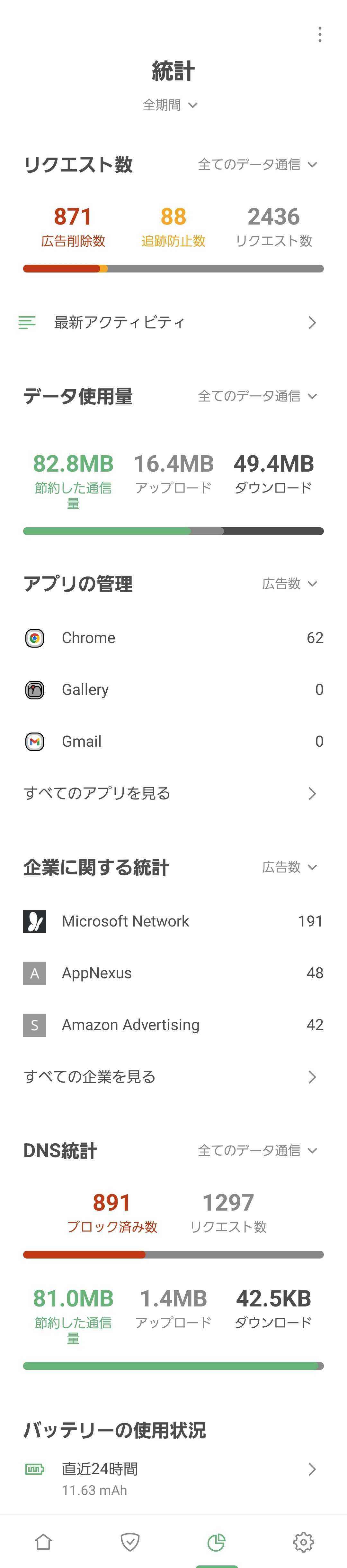
統計はさまざまなセクションに分類されます。
リクエスト数
このセクションには、ブロックされた広告とトラッカーの数、およびリクエストの合計数が表示されます。 リクエストは、データの種類別(モバイルデータ通信、Wi-Fi通信、すべてのデータ)に表示できます。
「最新アクティビティ」(旧名:フィルタリングログ)には、AdGuard によって処理された最後の 10,000 件のリクエストが表示されます。 3 つのドット メニュー (⋮) で「カスタマイズ」をタップして、ステータス (* レギュラー*、* ブロック済み*、* 変更済み*、ホワイトリストに登録済み) または送信元 (ファーストパーティ、サードパーティ) をもとにリクエストの表示を調整できます。
各リクエストをタップするとその詳細が表示され、ワンタップでブロックまたはブロック解除のルールを追加できます。
データ使用量
このセクションには、選択したデータタイプ (モバイルデータ、Wi-Fi、すべて) のダウンロードおよびアップロードされたデータ量と節約されたデータ通信量が表示されます。 節約した通信量、アップロード、またはダウンロードのそれぞれをタップすると、時間の経過に伴うデータ使用量のグラフが表示されます。
アプリ
このセクションには、デバイスにインストールされているすべてのアプリの統計が表示されます。 ブロックされた広告やトラッカーの数、または送信されたリクエストの数でアプリを並べ替えることができます。
「すべてのアプリを見る」をタップすると、広告、トラッカー、リクエストの数で並べ替えられたアプリのリストが開きます。
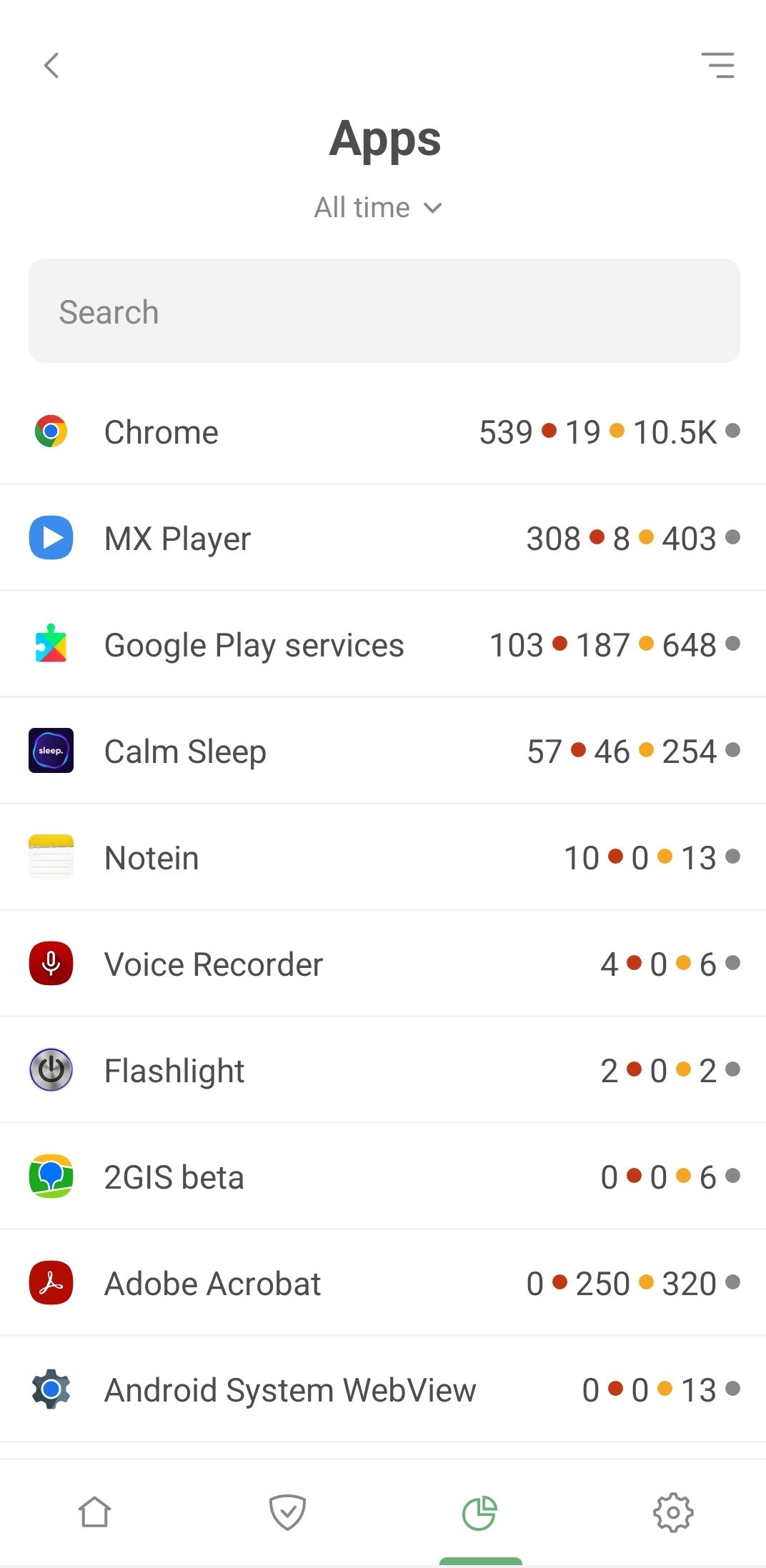
各アプリをタップすると、送信したリクエストやアクセス先のドメインや企業など、そのアプリの詳しい統計情報が表示されます。
企業に関する統計
このセクションには、デバイスがリクエスト送信する企業が表示されます。 これは一体どういうことなのか? AdGuard は、デバイスがリクエストをどのドメインに送信するのかを検出し、それらがどの企業に属しているかを検出します。 企業のデータベースはGitHubにあります。
DNS統計
このセクションには、「DNS通信を保護」機能によって処理されたリクエストに関する情報が表示されます。 送信されたDNSリクエストの総数と、AdGuard によってブロックされたリクエストの数を数字とグラフで確認できます。 節約された通信量やダウンロードおよびアップロードされたデータ量の統計も表示されます。
バッテリーの使用状況
このセクションには、過去 24 時間に AdGuard によって消費されたデバイスリソースの統計が表示されます。 ここで表示されるデータは、デバイスの設定に表示される統計と異なる場合があります。 これの原因は、AdGuard がフィルタリングしたアプリの通信を全部 AdGuard に帰属させてしまうことです。 そのため、デバイス設定では、AdGuard が実際よりも多くのリソースを消費しているかのように誤表示されます。 バッテリーと通信量の消費に関する問題について詳しくはこちら